Как подключить беспроводные наушники Honor к телефону
Выберите раздел
Подключение наушников Honor Choice CE79 к телефону

Переход наушников в режим сопряжения
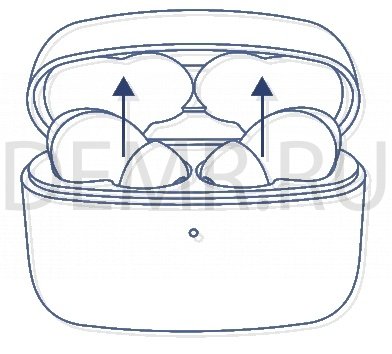
1. При первом использовании наушников Honor Choice CE79 поместите их в зарядный чехол, закройте крышку чехла, откройте ее через 10 секунд. Индикаторы на обоих наушниках начнут мигать белым цветом, указывая на то, что наушники перешли в режим сопряжения.
2. Если вы уже использовали наушники, откройте зарядный чехол и поместите оба наушника внутрь. Если спустя 10 секунд наушники не смогут подключиться к устройству, с которым они были ранее сопряжены, индикаторы на обоих наушниках начнут мигать белым цветом, указывая на то, что наушники перешли в режим сопряжения.
3. Если после подключения наушников к телефону на телефоне выключить Bluetooth, индикаторы на обоих наушниках начнут мигать белым цветом, указывая на то, что наушники перешли в режим сопряжения.
Сопряжение

Включите Bluetooth на телефоне, в списке доступных устройств найдите наушники Wireless Earbuds, нажмите на них, чтобы подключиться. Когда индикаторы на обоих наушниках Honor CE79 начнут мигать белым цветом один раз каждые 5 секунд, сопряжение установлено.
Как подключить наушники Honor Sport AM61 к телефону

Первое подключение наушников к телефону
1. Включите наушники Honor Sport AM61. Они автоматически перейдут в режим сопряжения. Индикатор будет мигать красным и белым. Также будет слышно звуковое оповещение.
2. Включите Bluetooth на вашем телефоне и выполните сопряжение с наушниками Honor Sport AM61
Автоматическое повторное подключение при включении наушников
Включите наушники. Наушники будут автоматически подключаться к ранее подключенному телефону.
Повторное подключение наушников
1. Нажмите и удерживайте функциональную кнопку более 5 секунд, чтобы наушники включились и перешли в режим Bluetooth подключения. Вы услышите звуковое оповещение, означающее, что наушники ожидают Bluetooth подключения. При этом будет мигать красно-голубой индикатор.
2. Включите Bluetooth на вашем телефоне и выполните сопряжение с наушниками.
Если подключение не будет выполнено, наушники Honor Sport AM61 сами выключатся через 3 минуты.
Подключение наушников к двум телефонам одновременно
1. Подключите наушники к первому телефону.
2. Выключите наушники.
3. Нажмите и удерживайте функциональную кнопку более 5 секунд, чтобы наушники включились и перешли в режим Bluetooth подключения. Выполните подключение наушников ко второму телефону.
4. Откройте лист Bluetooth устройств в первом телефоне и выполните подключение телефона к наушникам.
Когда наушники Honor Sport AM61 подключены к двум телефонам одновременно, только один телефон может воспроизводить музыку. Если Вы желаете воспроизвести музыку на втором телефоне, поставьте на паузу воспроизведение музыки на первом телефоне.
Повторное подключение после отключения наушников на дальней дистанции
После отключения наушников:
✓ Повторное подключение выполнится автоматически, если Вы вернетесь в зону действия Bluetooth в течение 10 минут.
✓ Если Вы вернетесь в зону действия Bluetooth в течение 30 минут, то подключение можно возобновить, нажав функциональную кнопку
✓ Если Вы не вернетесь в зову действия Bluetooth в течение 30 минут, то наушники выключаться автоматически
Некоторые телефоны не могут выполнить автоматического повторного подключения по причине различия Bluetooth технологий.
Подключение беспроводных наушников Honor Flypods Lite к телефону

1. Откройте зарядный чехол (оба наушника Honor FlyPods Lite должны быть в чехле), нажмите и удерживайте функциональную кнопку 2 секунды, пока не загорится индикатор и не начнет мигать синим. Наушники FlyPods перешли в режим сопряжения.

2. Включите Bluetooth на телефоне и сопрягите его с Bluetooth-наушниками FlyPods Lite.

На качество Bluetooth-соединения могут влиять электромагнитные помехи, которые могут помешать установлению сопряжения между телефоном и наушниками FlyPods, привести к разрыву соединения с наушниками FlyPods или невозможности воспроизведения звука.
Автоматическое повторное подключение наушников Honor Flypods Lite
Когда наушники FlyPods в зарядном чехле, при открытии крышки зарядного чехла они автоматически подключаются к телефону, с которым последним было установлено сопряжение.
На телефоне должен быть включен Bluetooth, телефон должен находиться в зоне действия Bluetooth наушников FlyPods.
Порядок повторного подключения
Наушники Honor Flypods Lite отключаются от телефона из-за выхода из зоны действия Bluetooth.
✓ Если вы вернетесь в зону действия Bluetooth в течение 10 минут, наушники FlyPods автоматически подключаться к телефону.
✓ Если вы возвращаетесь в зону действия Bluetooth в течение 10–30 минут, вам необходимо будет подключиться к телефону вручную.
✓ Если вы не возвращаетесь в зону действия Bluetooth в течение 30 минут, наушники FlyPods переходят в режим гибернации. Чтобы активировать наушники FlyPods и повторно подключиться к телефону после возврата в зону действия Bluetooth, наденьте наушники.
Если наушники FlyPods не подключаются к телефону автоматически, подключите их вручную на экране установления Bluetooth-соединения телефона.
Подключение bluetooth наушников Honor Magic Earbuds к телефону

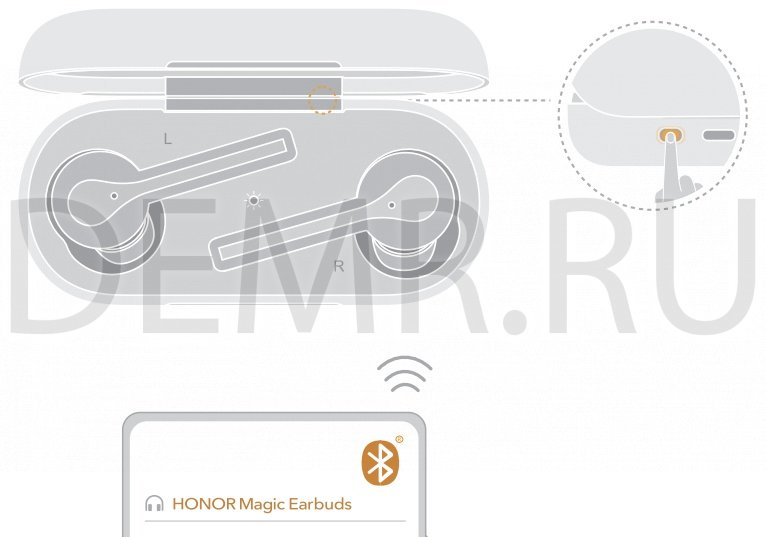
Поместите наушники Honor Magic Earbuds в зарядный чехол (кейс). Откройте крышку зарядного чехла, нажмите и удерживайте функциональную кнопку 2 секунды, пока не начнет мигать индикатор на зарядном чехле. Затем выполните поиск bluetooth устройств на смартфоне и выполните сопряжение.
Если сопряжение выполнить не удается, выполните сброс настроек наушников Honor Magic Earbuds (читайте в данном руководстве).
Установка мобильного приложения

только для Android
Скачайте и установите приложение HUAWEI AI Life (доступно только на Android)
Чтобы настроить функционал шумоподавления, персонализировать функции наушников или выполнить обновление ПО, отсканируйте QR-код, загрузите приложение и добавьте Huawei HONOR Magic Earbuds в список устройств в приложении.
Knowledge Content
Сопряжение наушников HUAWEI FreeBuds и FreeLace
Чтобы сопрячь и подключить наушники, выполните следующие действия. Если не удается обнаружить наушники или подключить их к устройству, см. раздел «Не удается обнаружить наушники Huawei или подключить их к устройству».
Для получения более подробной информации о сопряжении наушников другого бренда (не Huawei) с вашим телефоном или планшетом см. раздел «Телефон или планшет Huawei не может обнаружить Bluetooth-наушники или Bluetooth-динамик».
Подключение наушников к телефону или планшету
Подключение наушников к компьютеру
Подключение наушников к мультимедийной системе автомобиля по Bluetooth или к другим Bluetooth-устройствам
Поместите наушники в зарядный чехол и оставьте чехол открытым. Нажмите и удерживайте функциональную кнопку на зарядном чехле в течение 2 секунд, пока индикатор не начнет мигать.
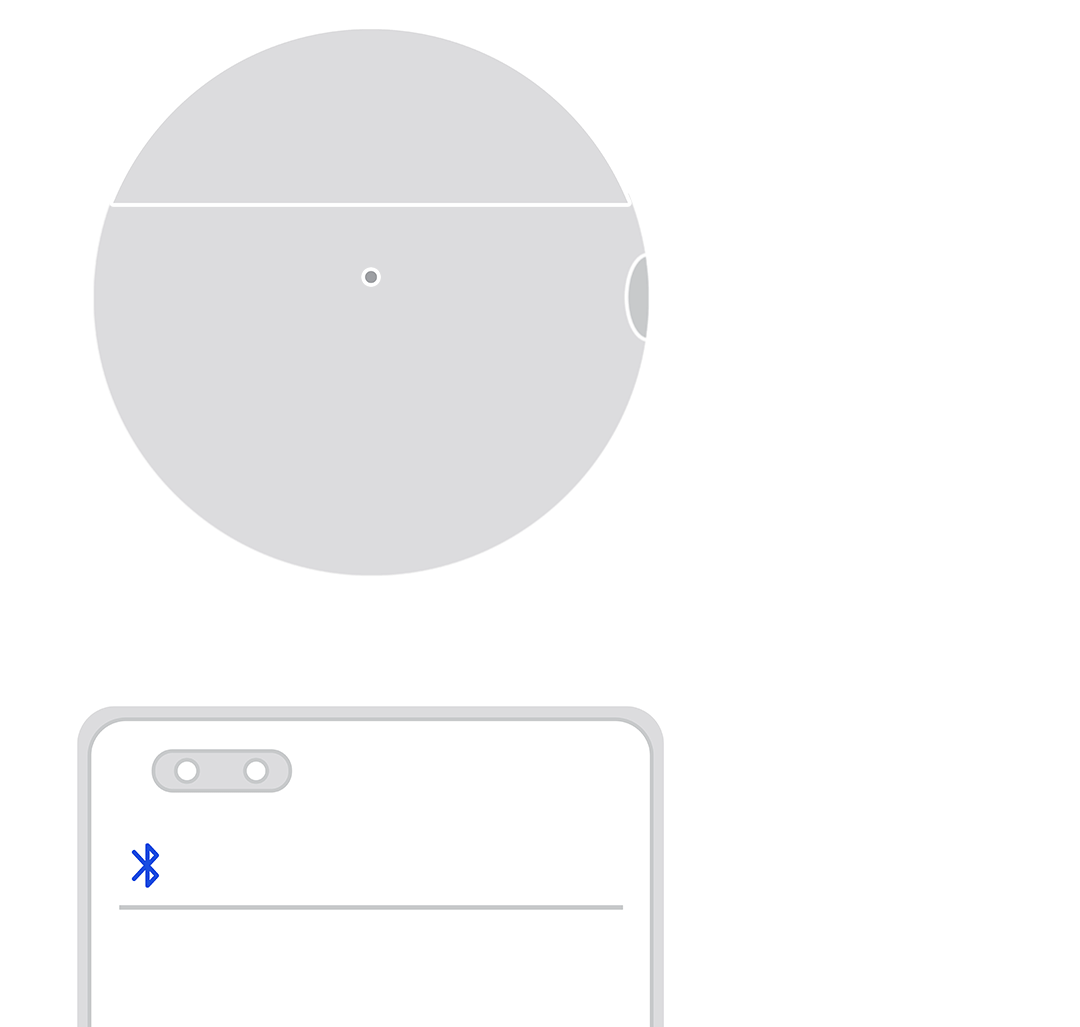
Поместите наушники в зарядный чехол и оставьте чехол открытым. Нажмите и удерживайте функциональную кнопку на зарядном чехле в течение 2 секунд, пока индикатор не начнет мигать.
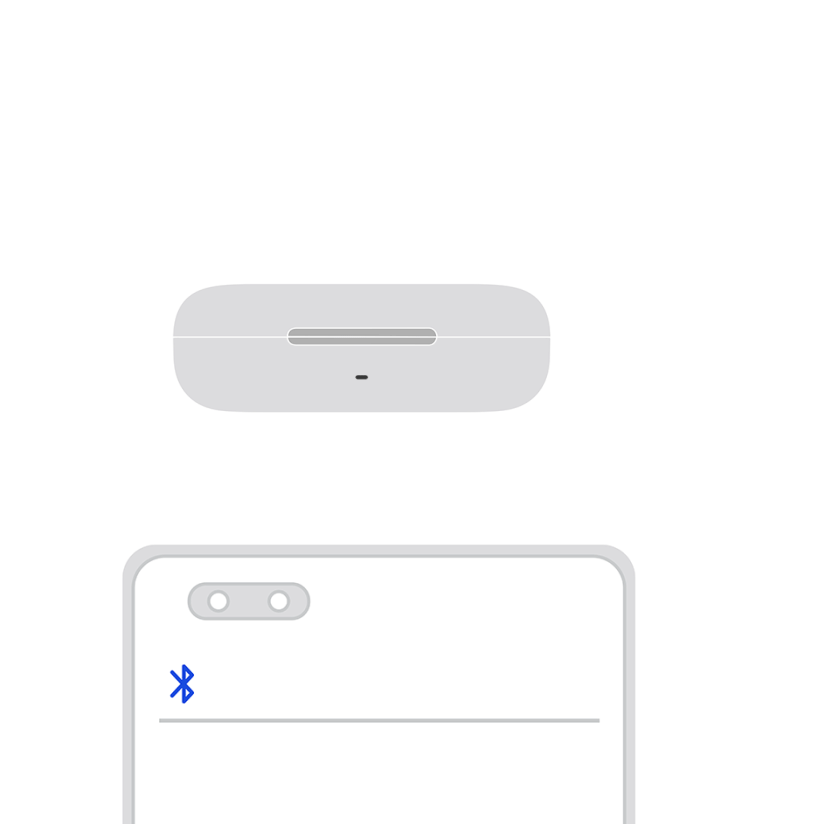
Поместите наушники в зарядный чехол и оставьте чехол открытым. Нажмите и удерживайте функциональную кнопку на зарядном чехле в течение 2 секунд, пока индикатор не начнет мигать.
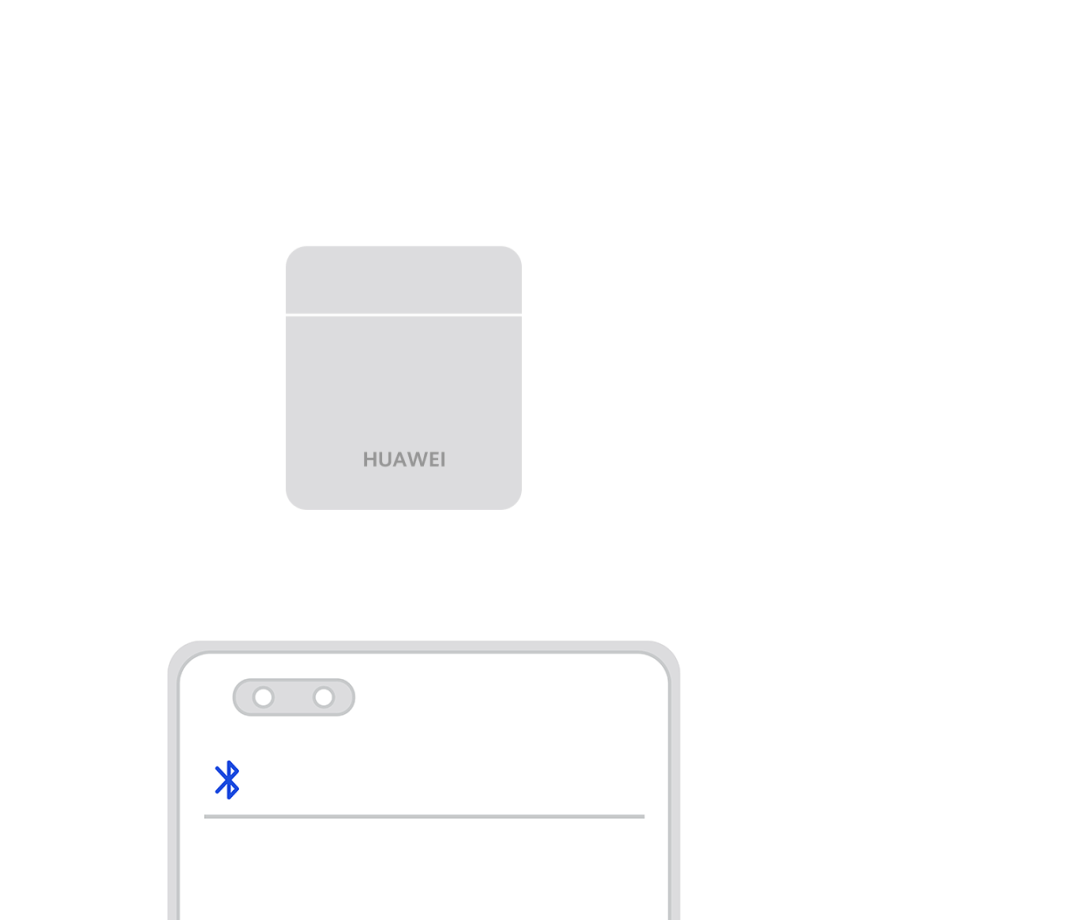
Нажмите на кнопку питания и удерживайте ее в течение 4–6 секунд, пока индикатор не начнет мигать белым.
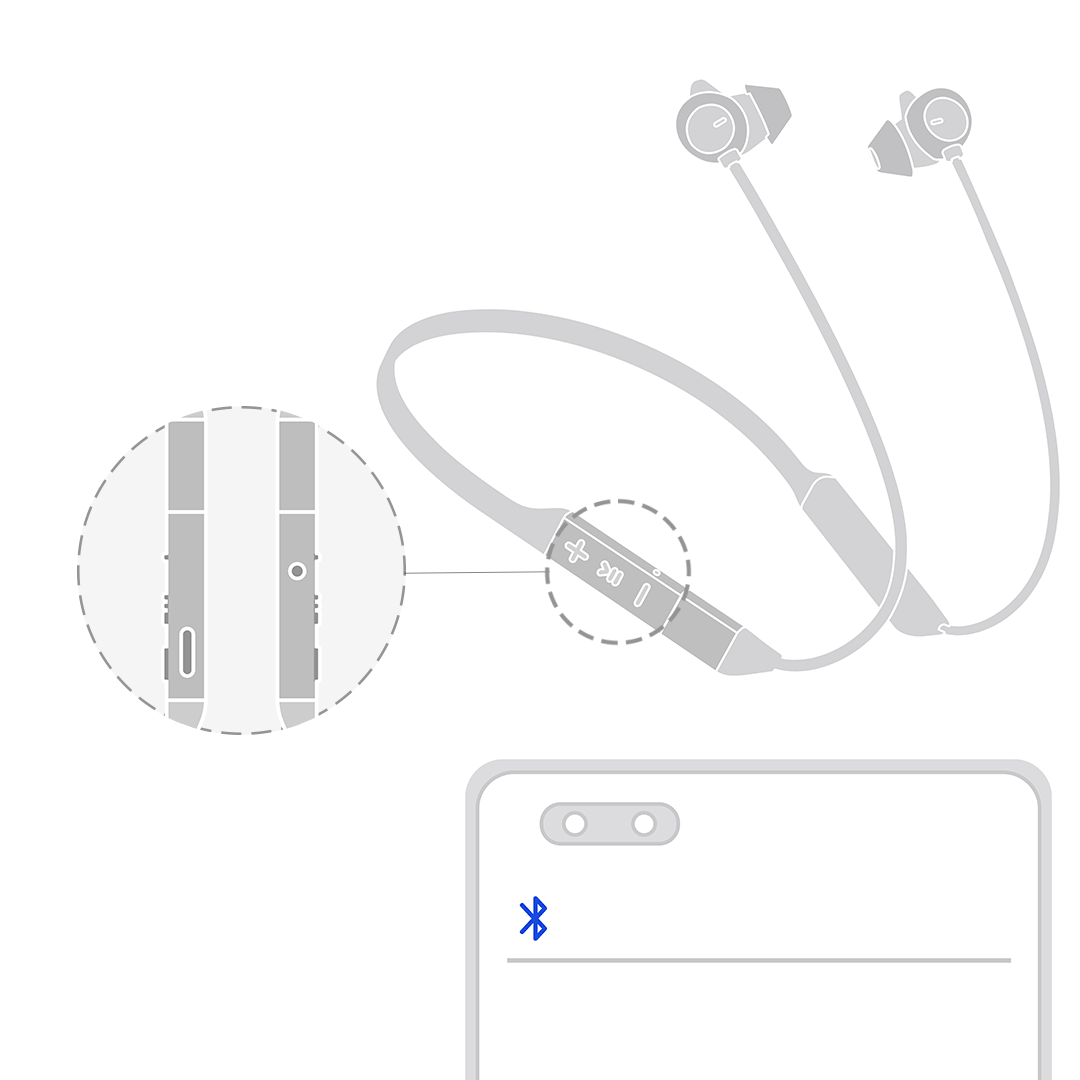
Нажмите и удерживайте функциональную кнопку в течение 2–4 секунд, чтобы включить наушники. Затем индикатор будет попеременно мигать красным и синим.
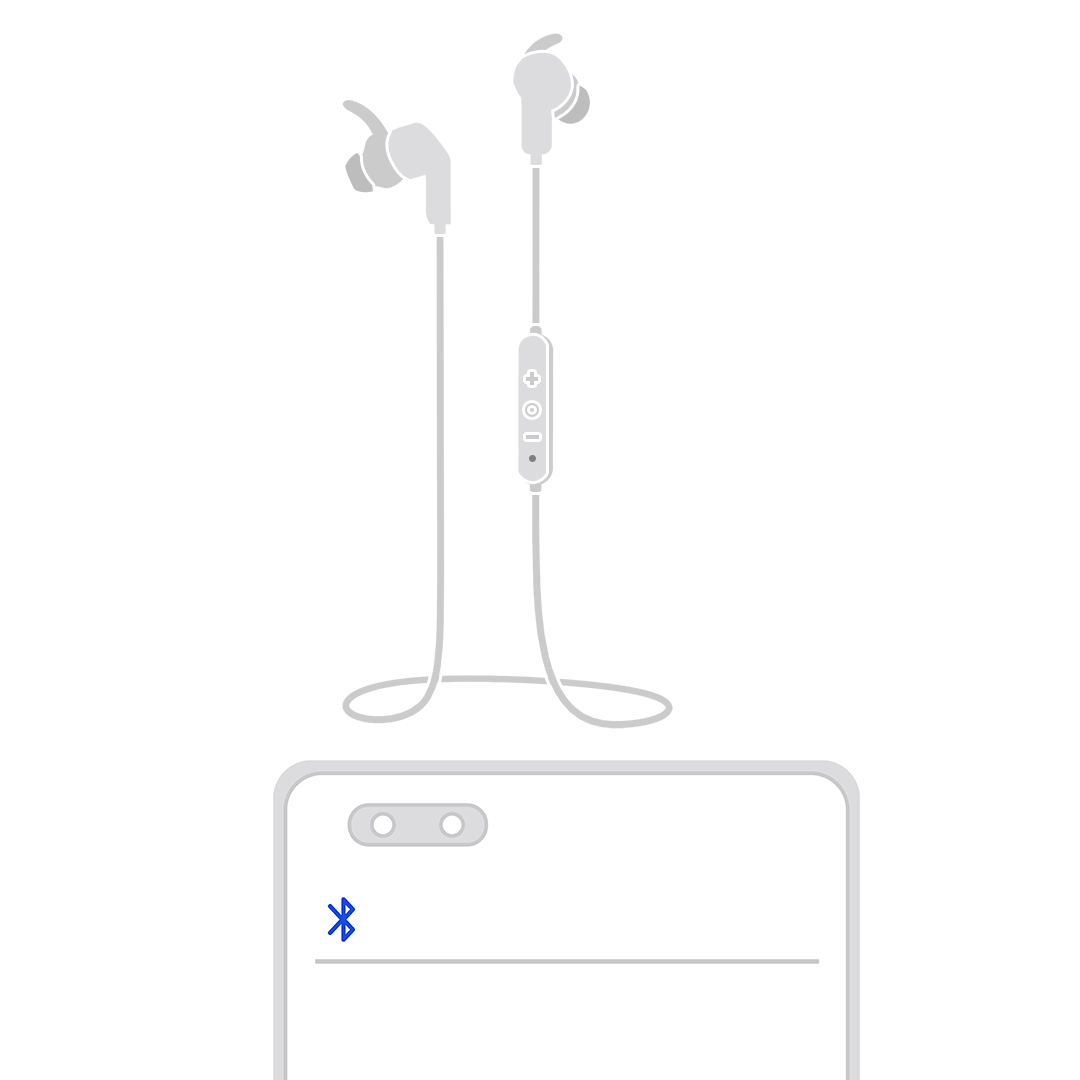
Когда наушники включены, нажмите на кнопку управления Bluetooth-соединением и удерживайте ее в течение 2 секунд, пока индикатор не начнет мигать белым.
Как подключить беспроводные наушники к телефону Хонор и Хуавей
Подключить беспроводные наушники к телефонам Honor и Huawei легко при помощи встроенной технологии Bluetooth. Качество звучания при этом будет отменным.
Какой бы марки не были ваши наушники или беспроводная колонка на смартфонах Хонор и Хуавей они должны будут работать стабильно и без задержек.

Из прошлого материала вы узнали, как разблокировать телефон хонор. Сегодня мы поговорим о том, как подключить беспроводную гарнитуру и колонку к смартфонам Huawei и Honor и планшету этих марок.
Интересно! У Хонор и Хуавей есть свои модели таких гарнитур, в них процесс соединения может быть немного другой и даже легче. В любом случае это будет написано в инструкции к ним.
Как подключить беспроводные наушники к телефону Хонор и Хуавей через Bluetooth
1. Заряженные Bluetooth-наушники поднесите к смартфону или планшету и нажмите на них кнопку включения блютуз.
2. Зайдите в настройки откройте «Bluetooth» и включите. Также попасть сюда можно, развернув верхнюю шторку и на некоторое время зажав значок подключения.

3. После поиска — нажмите на Bluetooth-наушники и, если попросят введите пароль. Чаще всего она состоит просто из четырех нолей – 0000 и написан на коробке гарнитуры.
Звук сразу же будет проигрываться через гарнитуру, можете это проверить, также если есть микрофон, он заменит встроенный в мобильный.
Интересно! Если ваша модель с NFC модулем — все еще проще, достаточно лишь поднести два устройства к друг другу, чтобы соединение — сопряжение сразу произошло в автоматическом режиме.
Как подключить беспроводную колонку к телефону Хонор и Хуавей
1. Убедитесь, что колонка точно заряжена, нажмите на ней кнопку подключения к блютуз. Посмотреть заряд потом можно будет сразу на самом смартфоне.
2. В настройках перейдите в раздел с «Bluetooth» и включите эту функцию. Также попасть туда можно зажав иконку блютуз соединения, отодвинув верхнюю шторку.

3. Как только устройство будет найдено и отображено в списке — нажмите на него и, при необходимости, введите пароль. Если не знаете его, то попробуйте вбить четыре ноля и посмотреть его на коробке или в инструкции.
Интересно! Можно включить авиарежим, чтобы никто не смог прервать проигрывание музыки, т.к. блютуз соединение при этом будет оставаться рабочим.
Возможные проблемы подключения
В заключение
Как видите установить соединение очень легко, все делается буквально за минуту времени. Технологии передачи данных по воздуху становятся все популярнее и легче в использовании.
Как настроить беспроводные наушники к телефону через bluetooth хонор 10 лайт
В последнее время наблюдается рост популярности всевозможных гарнитур, наушников и колонок, для работы которых в смартфоне используется беспроводной модуль Bluetooth. Отчасти это обусловлено тем, что некоторые производители отказываются от традиционных аудиоразъемов диаметра 3.5 мм в пользу пыле и влагозщищенности своих мобильных устройств, к тому же это удобно и современно. Как же подключить беспроводные наушники и прочие подобные гаджеты к телефону Honor?
Инструкция
Включение Bluetooth модуля на смартфоне
Первое, что нужно сделать – включить на смартфоне модуль Bluetooth. Для этого опускаем шторку уведомлений и в панели быстрого доступа удерживаем кнопку отвечающую за включение модуля Bluetooth до тех пор, пока не откроется меню настроек, где активируем переключатель возле пункта “Bluetooth”. 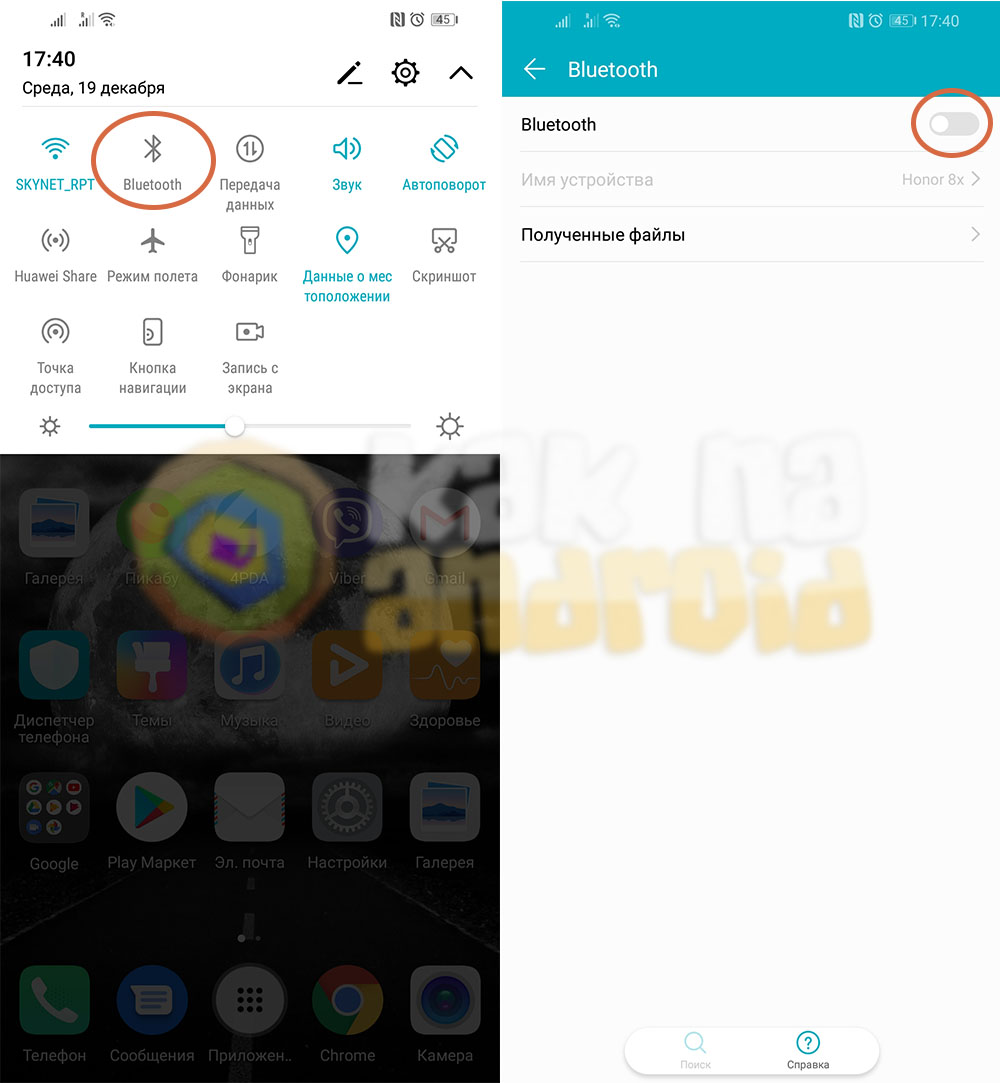
В этот же момент необходимо включить беспроводные наушники, Bluetooth-колонку, гарнитуру или любое другое устройство и сделать его “видимым и готовым для сопряжения”. На каждом из устройств это делается по-своему и прежде чем подключать его к смартфону – изучите инструкцию по подключению конкретного гаджета.
Подготовка Bluetooth-устройства к сопряжению
Для примера возьмем Bluetooth-наушники AWEI Music, небольшой беспроводной динамик Mi Portable Bluetooth Speaker и мощную портативную колонку JBL Charge 3.
AWEI Music
Для того, чтобы подключить наушники AWEI Music к смартфону, необходимо нажать на кнопку питания и дождаться, пока не начнут поочередно мигать красная и синяя светодиодные лампочки. Это означает, что наушники готовы к сопряжению и к ним можно подключиться со смартфона (а также ноутбука и любого другого устройства поддерживающего данный тип соединения).

Если же горит только синий светодиод – подключиться могут только те устройства, которые уже были сопряжены с наушниками ранее. В этом случае выключаем питание и снова жмем на кнопку до тех пор, пока не замигают два светодиода.
Mi Portable Bluetooth Speaker
Управление небольшого беспроводного динамика от Xiaomi настолько упрощено, что подключение к нему не составит никакого труда. Для этого включаем питание и мини колонка автоматически начнет распространять информацию о себе, при этом единственный светодиод размещенный на задней панели будет поочередно мигать синим и красным цветом.

Если какой-то смартфон уже был ранее сопряжен и у него активирован Bluetooth, скорее всего, устройства соединятся между собой и вы не сможете подключиться к колонке, пока не “отвяжете” ее от предыдущего смартфона или пока не выключите на нем Bluetooth.
JBL Charge 3
Портативная колонка JBL Charge 3 является представителем более продвинутого уровня беспроводных устройств и для ее подключения существует специальная кнопка расположенная на верхней части устройства. При ее нажатии начнет мигать кнопка питания, что будет означать о готовности к сопряжению с другими устройствами.

Для повторного сопряжения жать на иконку Bluetooth не обязательно, устройство подключиться к колонке автоматически.
Подключение смартфона к Bluetooth-устройству
После того, как включится Bluetooth модуль на смартфоне – начнется поиск готовых к подключению беспроводных устройств. В том случае, если вы не находите нужного – нажмите на кнопку “Поиск” в нижней части экрана и дождитесь, пока оно отобразится на экране (если было правильно включено для сопряжения).
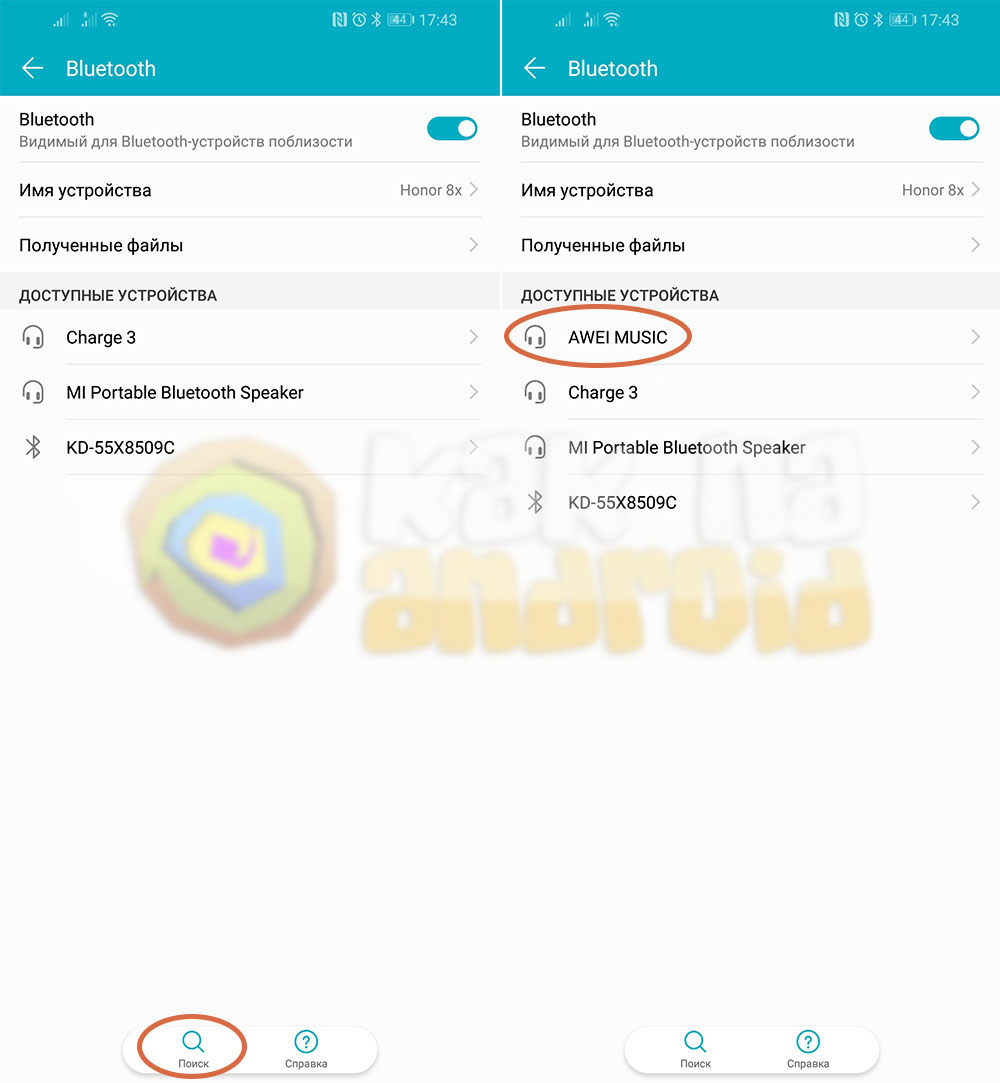
Далее выбираем нужное устройство и ждем, пока произойдет сопряжение.
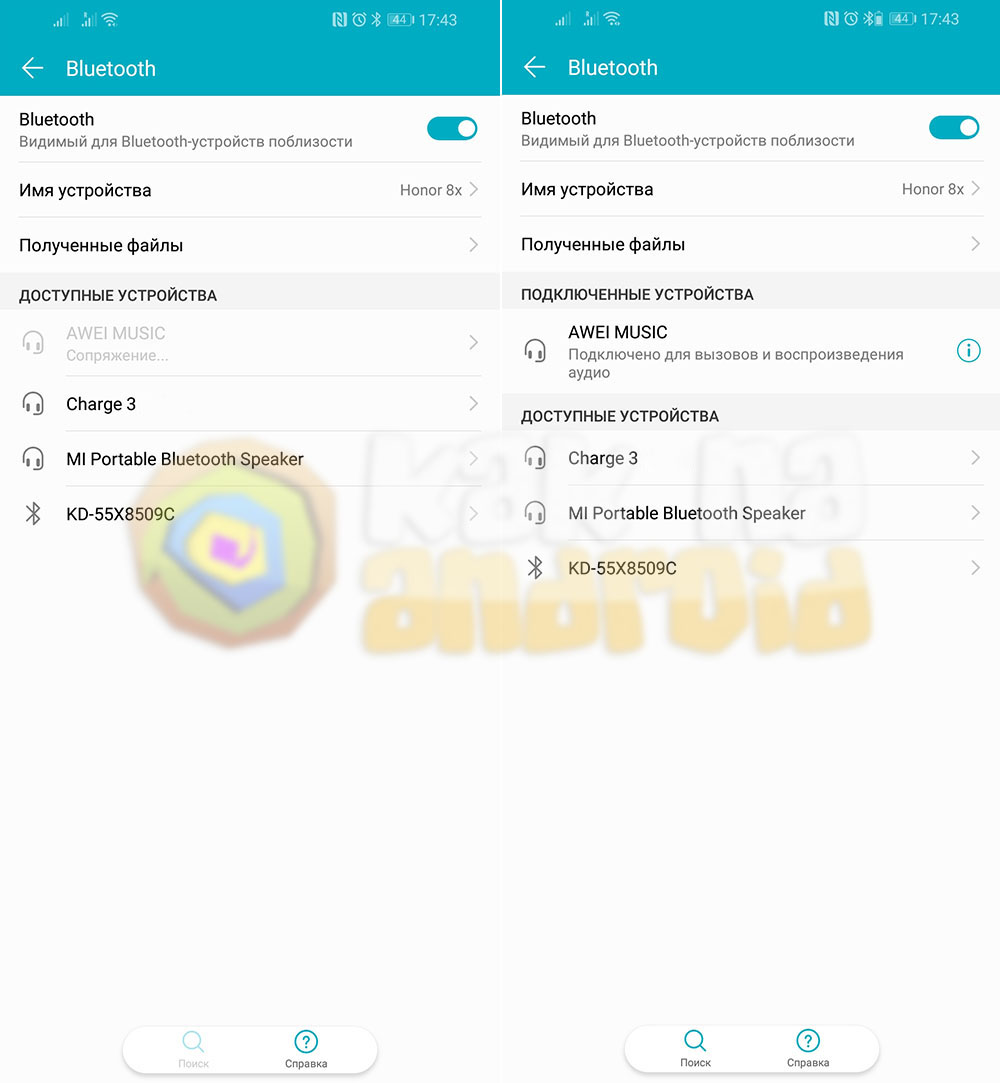
Если это произошло – в перечне Bluetooth-устройств отобразиться категория “Подключенные устройства”, а в ней – только что подключенное устройство.
Возможные проблемы
Как было сказано ранее, одной из проблем при подключении может быть то, что устройство в автоматическом режиме подключилось к ранее сопряженному смартфону и не теперь не хочет подключаться к новому. В этом случае следует отключить его от другого смартфона (например, выключить Bluetooth на другом смартфоне, ноутбуке и т.д.) и вновь запустить процесс сопряжения.
Второй проблемой может быть несовпадение версий модуля Bluetooth. Например, современные наушники могут требовать версию Bluetooth 4.1, а на вашем смартфоне установлена версия 4.0. В этом случае в списке подключаемых устройств вы наушники попросту не увидите, а значит и подключиться к ним не сможете.
Как подключить Блютуз наушники Honor и Huawei к телефону: инструкция, способы
Раньше проводные наушники были единственным вариантом для всех пользователей смартфонов. Сегодня популярность обрела уже беспроводная гарнитура. В основном это связано с удобством и приемлемой стоимостью, ведь цена не сильно отличается от проводных устройств. В статье изучим, как подключить беспроводные наушники Хонор и Хуавей к телефону.

Как подключить беспроводные наушники Хонор и Хуавей к телефону через bluetooth

Блютуз – специальная технология для беспроводной связи. Функция имеется во всех современных смартфонах. Если ранее она использовалась исключительно для обмена файлами, то сегодня она позволяет подключать устройства между собой. То есть, технология является единственным способом для подключения наушников.
Сама процедура по подключению не вызывает сложностей. Она делится на три шага:
Рассмотрим этапы подключения.
Включение Блютуза на телефоне
Первым делом активируйте беспроводную функцию на смартфоне. Для этого:
Подготовка Bluetooth-устройства к сопряжению
Следующий шаг – включить Блютуз на самой гарнитуре. Зажмите специальную кнопку и дождитесь, когда индикатор начнет мигать, что будет свидетельствовать об обнаружении доступных устройств. На телефоне потребуется выбрать гаджет в списке.
Таким образом осуществляется подключение. Инструкция подходит для всех телефонов, включая Samsung, Xiaomi, iPhone. В основном рассматриваемый аксессуар подразумевает в комплектации специальный кейс, который выступает в качестве зарядного устройства. При попытке сопряжения поместите гарнитуру в футляр. Если устройство поставляется без кейса, то при подключении достаточно зажать одну клавишу. Данный процесс зависит от модели используемой гарнитуры.

FreeLace
Особенность FreeLace заключается в скрытом USB, спрятанный между кнопками громкости. Модель продается без зарядного футляра, а зарядить их можно посредством ноутбука или другого устройства, куда можно подключить USB.
Сама процедура активации осуществляется просто. Зажмите кнопку включения и подождите активации индикатора, он должен замигать. В смартфоне проверьте поиск устройств, нажмите на обнаруженные наушники и можно начинать прослушивание.
FreeBuds Lite
FreeBuds Lite необходимо положить в футляр, открыть крышку и зажать кнопку, которая расположена неподалеку от USB. Когда в телефоне выберите обнаруженный гаджет, их можно будет вынуть из кейса.
FlyPods Lite
FlyPods Lite подключаются также, как и представленная модель выше. Вставьте их в кейс, зажмите клавишу включения до тех пор, пока лампочка не загорится белым цветом. Затем в телефоне в настройка Блютуз выберите обнаруженный беспроводной аксессуар и можно наслаждаться прослушиванием.
Первое сопряжение устройства со смартфоном
Как подключить беспроводные наушники Honor и Huawei в первый раз мы рассмотрели выше на примере разных моделей. То есть, главное активировать саму функцию для связи в телефоне и на гарнитуре. Система самостоятельно произведет поиск. Для сопряжения достаточно выбрать нужный гаджет в списке.
В некоторых ситуациях может потребовать ввод пароля при попытке сопряжения. Стандартно устанавливается четыре нуля.
Подключение Bluetooth-устройства с телефоном, который ранее уже подключался
Повторное сопряжение производится примерно таким же образом, но без лишних действий по обнаружению и вводу пароля. Допустим вы хотите подключить Honor Sport AM61 от Хуавей – просто включите Блютуз на двух гаджетах.
Как подключать беспроводные наушники Huawei и Honor к другим устройствам
По сути процедура сопряжения с другими гаджетами осуществляется также. Компания Huawei не ограничивает использование гарнитуры, вы сможете беспроблемно подключить ее к любой технике, где имеется Bluetooth.
Подключение к ПК или ноутбуку
К ноутбуку или компьютеру беспроводная гарнитура подключается таким же образом. Как и было отмечено, главное наличие Блютуза. Активируйте функцию на ПК, а затем произведите поиск гаджетов. Выберите гарнитуру в списке и можно пользоваться.

Возможные проблемы
В основном проблема связана с простой разрядкой аксессуара. Обычно при маленьком заряде индикатор начинает мигать красным, оповещая пользователя о разрядке аккумулятора. Порой пользователи забывают помещать наушники в кейс или подключать их по USB. Но, также проблема может скрываться в другом. Например, телефон не обнаруживает гарнитуру или качество звука резко портится.
Смартфон не видит наушники
Первым делом перезагрузите гаджеты, а затем повторите процедуру подключения. Обычно причина скрывается в системном сбое в Андроид.
Звук моно и плохого качества
Если звук не соответствует характеристикам, то вероятно протокол определился неверно. Другими словами, Андроид не запустил профиль A2DP, нужный для стереозвука, из-за чего работает только моно. Перезагрузите телефон и гарнитуру, а затем повторите подключение.